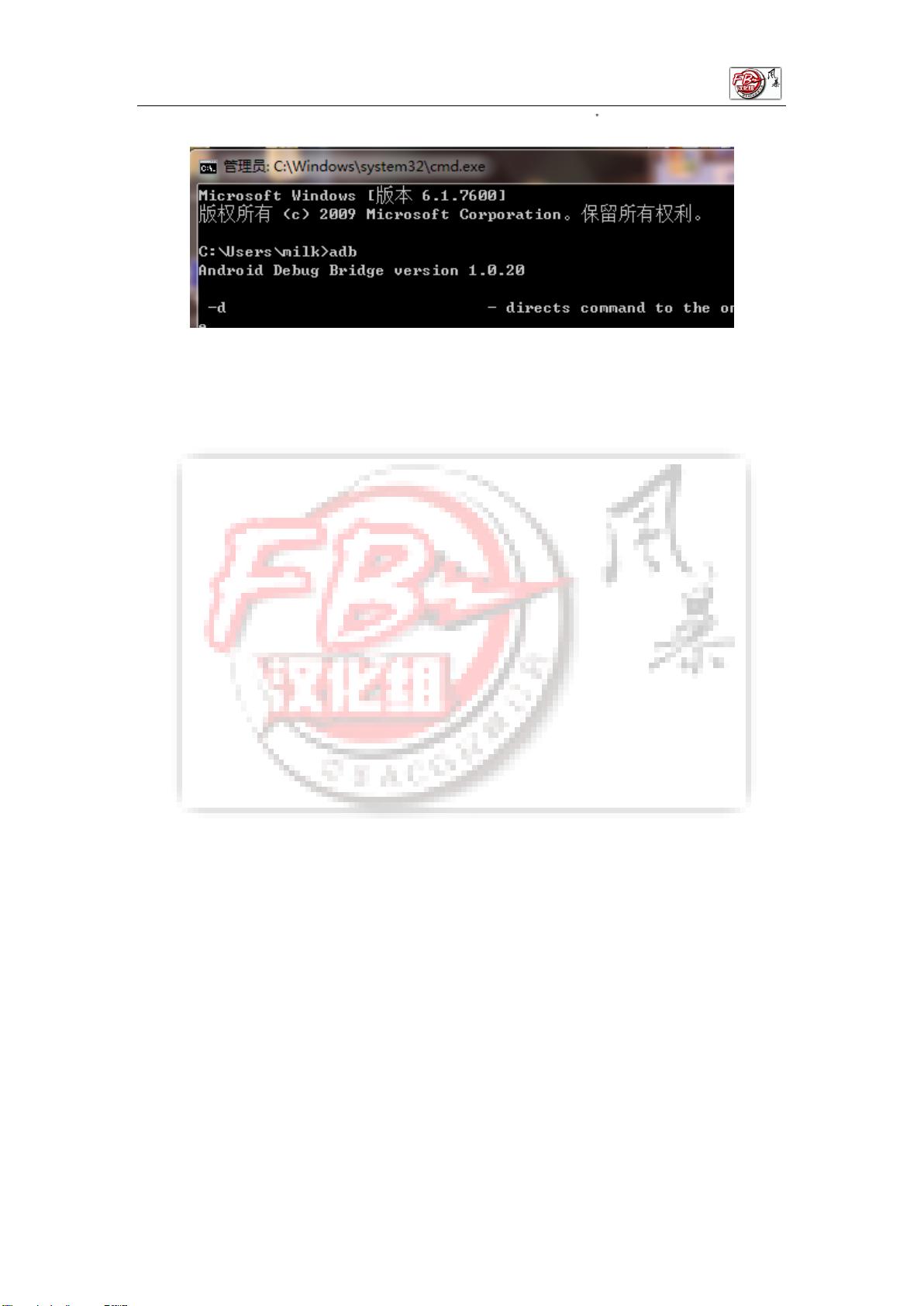ADB命令指南:设备管理与应用部署
"ADB命令详解"
ADB(Android Debug Bridge)是Android SDK中的一个重要工具,它提供了与Android设备或模拟器进行交互的能力。这个工具允许开发者执行各种操作,如管理设备或模拟器上的应用安装和卸载,执行shell命令,以及在计算机和设备之间传输文件。以下是ADB的一些关键功能和常用命令的详细解释:
1. **查看设备情况**
使用`adb devices`命令可以列出所有已连接到电脑的Android设备和它们的状态。输出结果包括设备的序列号(例如`设备名称-端口号`)和状态(`Offline`表示未连接或无响应,`Device`表示已成功连接)。
2. **安装软件**
安装APK文件到设备或模拟器上,可以使用`adb install <path_to_apk>`命令,其中`<path_to_apk>`是APK文件的完整路径。如果安装成功,它会显示安装的包名和返回码。
3. **卸载软件**
卸载已安装的应用,使用`adb uninstall <package_name>`,`<package_name>`是应用的包名。
4. **进入设备或模拟器的shell**
输入`adb shell`可以进入设备或模拟器的命令行环境,从而可以执行任何在Android设备上可行的Linux命令。
5. **发布端口**
`adb forward`命令用于设置端口转发,例如`adb forward tcp:8080 tcp:8080`,这将把本地的8080端口映射到设备上的8080端口。
6. **从电脑上发送文件到设备**
使用`adb push <local_path> <remote_path>`命令将本地文件或目录推送到设备,`<local_path>`是本地文件路径,`<remote_path>`是设备上的目标路径。
7. **从设备上下载文件到电脑**
相反的操作是`adb pull <remote_path> <local_path>`,用于从设备拉取文件到电脑指定位置。
8. **查看bug报告**
`adb bugreport`命令可以获取设备的详细错误日志,这对于调试和问题分析非常有用。
9. **在adb shell下查看手机系统的具体命令**
在adb shell环境中,可以使用各种系统命令,如`ls`、`cd`、`cat`等来检查和操作设备文件系统。
10. **Ubuntu使用时可能出现的问题**
在Ubuntu环境下使用ADB可能需要解决USB驱动问题,或者确保正确配置了UDEV规则以识别设备。
11. **使用adb进行recovery过程**
进入设备的恢复模式,可以使用`adb reboot recovery`命令。在恢复模式下,可以执行如清除缓存、数据或刷入新系统镜像等操作。
在使用ADB时,了解其基本命令和工作原理是至关重要的,它为开发者提供了一个强大的调试和管理Android设备的手段。确保ADB正确安装并在系统路径中,以便在任何地方都能直接调用。通过掌握这些基本命令,开发者可以更高效地进行应用测试、设备管理和故障排查。
2021-02-17 上传
2011-10-31 上传
126 浏览量
2011-11-17 上传
2020-12-26 上传
点击了解资源详情
点击了解资源详情
xinxiwei
- 粉丝: 0
- 资源: 3
最新资源
- 正整数数组验证库:确保值符合正整数规则
- 系统移植工具集:镜像、工具链及其他必备软件包
- 掌握JavaScript加密技术:客户端加密核心要点
- AWS环境下Java应用的构建与优化指南
- Grav插件动态调整上传图像大小提高性能
- InversifyJS示例应用:演示OOP与依赖注入
- Laravel与Workerman构建PHP WebSocket即时通讯解决方案
- 前端开发利器:SPRjs快速粘合JavaScript文件脚本
- Windows平台RNNoise演示及编译方法说明
- GitHub Action实现站点自动化部署到网格环境
- Delphi实现磁盘容量检测与柱状图展示
- 亲测可用的简易微信抽奖小程序源码分享
- 如何利用JD抢单助手提升秒杀成功率
- 快速部署WordPress:使用Docker和generator-docker-wordpress
- 探索多功能计算器:日志记录与数据转换能力
- WearableSensing: 使用Java连接Zephyr Bioharness数据到服务器